
હ્યુવેઇ સ્માર્ટફોન અથવા ટેબ્લેટનો ઉપયોગ કરતી વખતે, એન્ડ્રોઇડ પ્લેટફોર્મ પર કામ કરતી વખતે, ઘણી પરિસ્થિતિઓને સ્ક્રીન શૉટ બનાવવાની જરૂર પડે છે. આ હેતુઓ માટે, ડિફૉલ્ટ રૂપે, કોઈપણ ઉપકરણ પર માનક સાધનો તેમજ સહાયક સૉફ્ટવેર ઇન્સ્ટોલ કરવાની શક્યતા છે. આ લેખના ભાગરૂપે, અમે હ્યુવે ઉપકરણો પર સ્ક્રીનશૉટ બનાવવાની બધી વર્તમાન પદ્ધતિઓ વિશે જણાવીશું.
હુવેઇ પર સ્ક્રીનશોટ બનાવવું
એન્ડ્રોઇડ પ્લેટફોર્મ પર કોઈપણ ઉપકરણ સાથે સમાનતા દ્વારા, હ્યુવેઇ સ્માર્ટફોન્સમાં સ્ક્રીનશૉટ બનાવવાની ક્ષમતા સહિત, મોટાભાગના કાર્યોમાં ફેલાયેલી અનન્ય સુવિધાઓ હોય છે. અમે ફક્ત મોડેલ જ નહીં, પરંતુ કોર્પોરેટ શેલનું સંસ્કરણ પણ ધ્યાનમાં રાખીને દરેક વિગતવાર ધ્યાન આપીએ છીએ.પદ્ધતિ 1: બટન સંયોજન
સિસ્ટમના સંસ્કરણ, બ્રાન્ડેડ શેલ અને હુવેઇ બ્રાન્ડના ફોન્સ પરના ઉપકરણ મોડેલને ધ્યાનમાં લીધા વિના, ત્યાં બટનોનો એક સંયોજન છે, જે સંપૂર્ણપણે અન્ય ઉપકરણોથી સમાન છે. સ્નેપશોટ બનાવવા માટે, તમારે એકસાથે "વોલ્યુમ ઘટાડો" બટનને થોડા સેકંડ અને "પાવર / અક્ષમ" બટન માટે દબાવવાની જરૂર છે.

જો તમે બધાને યોગ્ય રીતે કરવામાં આવે છે, તો ક્લિક કર્યા પછી થોડા સેકંડ પછી, શટરનો અવાજ સાંભળવામાં આવશે, ઉપકરણ કૅમેરાનો ઉપયોગ કરતી વખતે થાય છે, અને પૂર્વાવલોકનો સાથે સ્ક્રીનશૉટ બનાવવાની સૂચના સ્ક્રીન પર દેખાશે. તમે સફળ સ્નેપશોટ બનાવવાનું પણ શીખી શકો છો, તમે ઉપરથી અને પડદાને ખોલ્યા પછી પણ સૂચના પેનલ પર પણ કરી શકો છો.

જોવા અને પછીથી સ્ક્રીનશૉટનો ઉપયોગ કરો, ઉલ્લેખિત પડદાનો ઉપયોગ કરો અથવા ડીસીઆઈએમ અથવા "ચિત્રો" ડિરેક્ટરીમાં "સ્ક્રીનશૉટ્સ" ફોલ્ડર પર જાઓ. મોટેભાગે, ડિરેક્ટરી બાહ્ય મેમરી કાર્ડ પર સ્થિત છે, જો કે, તે આંતરિક મેમરીમાં બનાવી શકાય છે. વધુમાં, ઉલ્લેખિત ફોલ્ડરમાં તે જ સ્થાન છે જ્યારે ફક્ત બટનોના સંયોજન દ્વારા નહીં, પરંતુ ઘણી તૃતીય-પક્ષ એપ્લિકેશન્સ અને અન્ય શેલ ટૂલ્સ માટે પણ સ્ક્રીનશોટ બનાવતી હોય છે.
પદ્ધતિ 2: ઝડપી ઍક્સેસ પેનલ
કોઈપણ હુવેઇ સ્માર્ટફોન પર ડિફૉલ્ટ રૂપે ડિફૉલ્ટ રૂપે ઉપલબ્ધ અન્ય પદ્ધતિ ઝડપી ઍક્સેસ પેનલનો ઉપયોગ કરવો છે. સ્ક્રીનશૉટ બનાવવા માટે, તમારે કાતર ચિહ્નો શોધવા માટે ચિહ્નો સાથે પડદો અને પેનલ પર ખોલવાની જરૂર છે. ક્લિક કર્યા પછી, સ્ક્રીન સ્નેપશોટ બનાવવામાં આવશે, જેમાં પ્રમાણભૂત સૂચના ક્ષેત્ર શામેલ છે, પરંતુ ઝડપી ઍક્સેસ પેનલ વિના.

શૉર્ટકટ પેનલ પર ઇચ્છિત બટનની ગેરહાજરીમાં, મેન્યુઅલી ઇચ્છિત આયકન ઉમેરવાનો પ્રયાસ કરો. આ કરવા માટે, વધારાના વિકલ્પો ખોલીને તીર ચિહ્નની બાજુમાં ટોચની પેનલ પર સંપાદન આયકનનો ઉપયોગ કરો.
તમે "DCIM" અથવા "ચિત્રો" ડિરેક્ટરીમાં "સ્ક્રીનશૉટ્સ" ફોલ્ડરની મુલાકાત લઈને છેલ્લા પદ્ધતિમાં સ્નેપશોટ શોધી શકો છો. પણ, સ્ટાન્ડર્ડ ગેલેરી એપ્લિકેશનમાં ચિત્રો તાત્કાલિક ઉપલબ્ધ છે.

પદ્ધતિ 3: Emui શેલ હાવભાવ
મોટાભાગના અન્ય ફોન્સમાં, હ્યુવે બહુવિધ હાવભાવનો ઉપયોગ કરીને સ્ક્રીનશૉટ બનાવવા માટે ઘણા રસ્તાઓ પ્રદાન કરે છે. આમાંની મોટાભાગની સુવિધાઓ ફક્ત શેલનાં અમુક સંસ્કરણોમાં જ કાર્ય કરે છે અને સ્માર્ટફોન પર Android ઑપરેટિંગ સિસ્ટમના સ્વચ્છ સંસ્કરણ સાથે ઉપલબ્ધ નથી. તે જ સમયે, લગભગ તમામ શક્ય હાવભાવ આઠમી સંસ્કરણથી Emui પર ઉપલબ્ધ છે.
વિકલ્પ 1: સ્ક્રીનશૉટ ત્રણ આંગળીઓ
- જ્યારે Emui બ્રાન્ડેડ આઠ અને નીચેનો ઉપયોગ કરીને, તમે ત્રણ આંગળીઓથી સ્ક્રીનને સ્પર્શ કરીને સરળ હાવભાવ સાથે સ્ક્રીનશૉટ બનાવી શકો છો અને નીચે ફરે છે. જો કે, આ સુવિધા તે જોઈએ તેટલી કમાણી કરે છે, પ્રથમ ઓએસ પરિમાણોમાં યોગ્ય હાવભાવ શામેલ કરવાની જરૂર છે. સૌ પ્રથમ, પ્રમાણભૂત સેટિંગ્સ એપ્લિકેશન ખોલો અને મેનેજમેન્ટ વિભાગમાં જાઓ.
- આગળ, ઉપભોક્તા "હિલચાલ" ખોલવું જરૂરી છે અને "ત્રણ આંગળીઓ સાથે સ્ક્રીનશોટ" પૃષ્ઠ પર જાઓ. શેલનાં વિવિધ સંસ્કરણોમાં મેનુ વસ્તુઓના સ્થાનમાં કેટલાક તફાવતોની હાજરીને ધ્યાનમાં લો.
- સ્ક્રીનની નીચે, સ્ક્રીનશૉટને "ત્રણ આંગળીઓથી સ્ક્રીનશૉટ" શોધો અને તેને જમણી બાજુએ ખસેડો. પરિણામે, ફંક્શન સક્ષમ કરવામાં આવશે અને સ્ક્રીનશૉટ હવે ડિસ્પ્લે પર ત્રણ આંગળીઓને સ્પર્શ કરીને અને પકડી રાખીને બનાવી શકાય છે, કારણ કે અમે પહેલા નોંધ્યું છે. હાઉસિંગ અને શૉર્ટકટ પેનલ પરના બટનો સાથે સમાનતા દ્વારા બચત થાય છે.
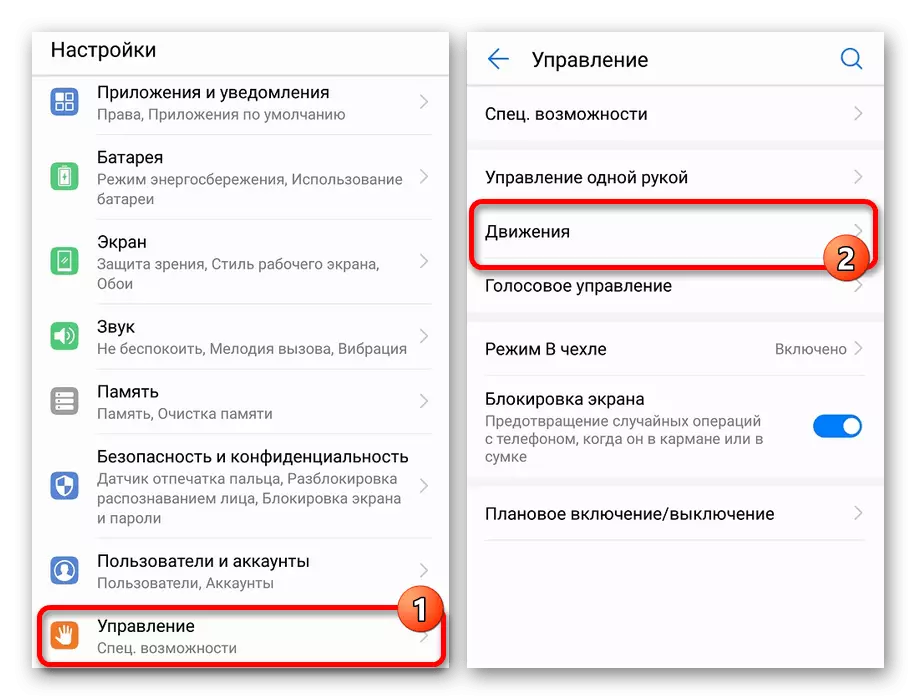

વિકલ્પ 2: સ્માર્ટ સ્ક્રીનશૉટ
- ત્રણ આંગળીઓમાં સ્ક્રીનશૉટથી વિપરીત, "સ્માર્ટ સ્ક્રીનશૉટ" હાવભાવ બધા હ્યુવેઇ સ્માર્ટફોન્સથી દૂર છે. સમાવેશ દરમિયાન સરળ રીતે સરળ બનવું સરળ બનાવે છે. પ્રથમ "સેટિંગ્સ" ખોલો અને નિયંત્રણ પેટા વિભાગને વિસ્તૃત કરો.
- અહીંથી તમારે "ચળવળ" પૃષ્ઠ પર જવાની જરૂર છે અને "કોસ્ટ્યેશા ચળવળ" બ્લોકમાં "સ્માર્ટ સ્ક્રીનશોટ" વિભાગ પસંદ કરો. તરત જ ધ્યાન આપો, આ પેટા વિભાગમાંના અન્ય પરિમાણો સીધા જ ચિત્રોની રચનાને અસર કરતા નથી.
- સ્માર્ટ સ્ક્રીનશૉટ પૃષ્ઠ પર સ્વિચ કર્યા પછી, સમાન નામની આઇટમની બાજુમાં સ્લાઇડરની સ્થિતિ બદલો, અને આ પ્રક્રિયા પર પૂર્ણ થઈ શકે છે. ભવિષ્યમાં સ્નેપશોટ બનાવવા માટે તમે પસંદ કરવા માટે ઘણા હાવભાવનો ઉપયોગ કરી શકો છો. ઉદાહરણ તરીકે, નિયમિત સ્ક્રિનશોટ માટે સ્ક્રીનની નકલને બે વાર સ્પર્શ કરો અથવા ચોક્કસ ક્ષેત્રને હાઇલાઇટ કરો, બચત પહેલાં બિનજરૂરી કાપવું.
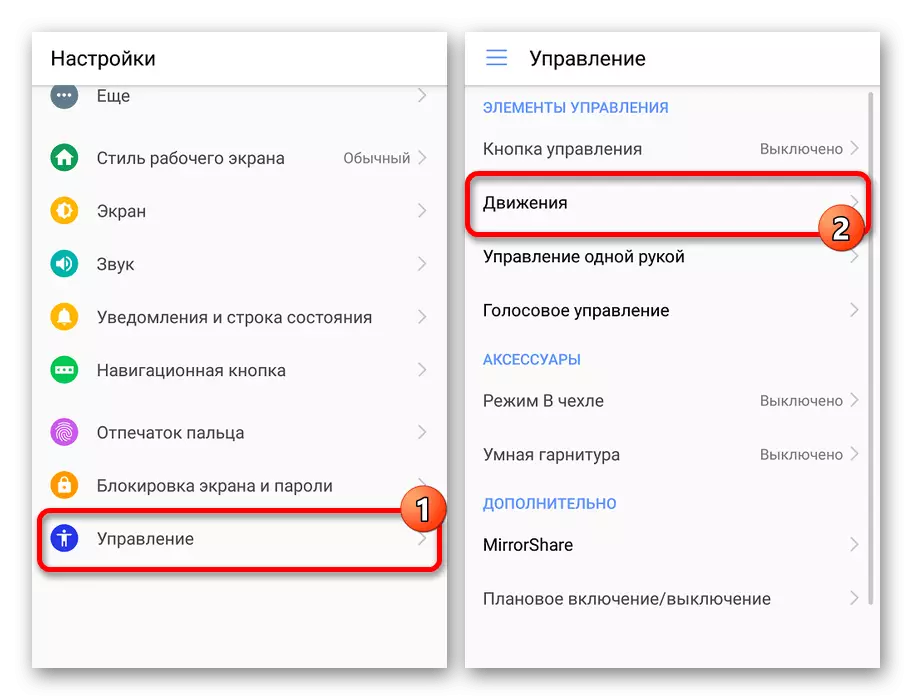
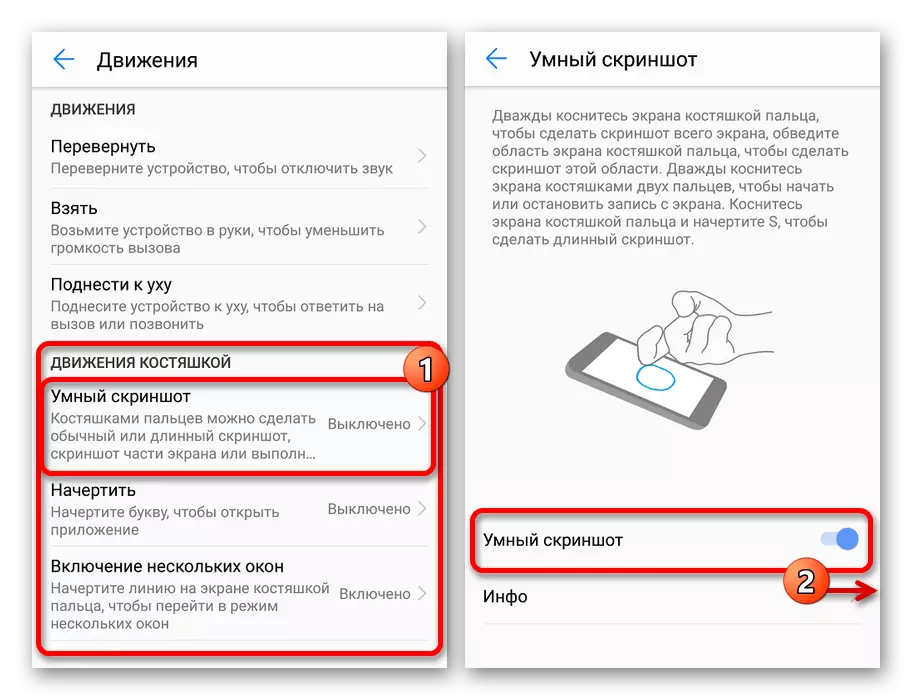
તકના ઉપયોગ દરમિયાન મોટાભાગના પ્રશ્નોને ટાળવા માટે વિભાગ "માહિતી" અથવા માનક સૂચના પર ધ્યાન આપવાની ખાતરી કરો. સામાન્ય રીતે, તે સ્ક્રીનશૉટ્સ બનાવવા માટે આ વિકલ્પ છે જે સરળતા અને બચત સમય અને વધારાની સુવિધાઓના ખર્ચે બંનેની ભલામણ કરે છે.
પદ્ધતિ 4: સ્ક્રીનશોટ અલ્ટીમેટ
ગૂગલ પ્લે એપ સ્ટોરમાં કોઈપણ Android ઉપકરણો માટે ઉપલબ્ધ છે, ત્યાં ઘણી એપ્લિકેશનો છે જે તમને સ્ક્રીન શોટ બનાવવા દે છે. આ ઉપયોગી થઈ શકે છે, ઉદાહરણ તરીકે, જો જરૂરી હોય તો, ખુલ્લા પડદા સાથે અથવા કેટલાક એપ્લિકેશન્સમાં સ્ક્રીનશૉટ બનાવવા માટે, જે સ્ટાન્ડર્ડ ફોન ટૂલ્સના કેપ્ચરને સપોર્ટ કરતું નથી. સમાન પ્રકારના પ્રોગ્રામ્સમાંથી એક સ્ક્રીનશૉટ અલ્ટીમેટ છે, જે એક અલગ કેપ્ચર બટન અને બટન સંયોજન બંને પ્રદાન કરે છે.
ગૂગલ પ્લે માર્કેટથી સ્ક્રીનશોટ અલ્ટીમેટ ડાઉનલોડ કરો
- એપ્લિકેશન સ્ટોરમાં અને લોંચ પછી પૃષ્ઠમાંથી સેટ કરો, "ટ્રિગર્સ" બટનને દબાવો. અહીં મુખ્ય પરિમાણો છે જે તમને સ્ક્રીન કૅપ્ચર પદ્ધતિનું નિરીક્ષણ કરવાની મંજૂરી આપે છે.
- કોઈપણ વિંડોઝની ટોચ પર વધારાનું બટન ઉમેરવા માટે, "ઓવરલે બટન ટ્રિગર સક્ષમ કરો" પંક્તિને ટેપ કરો. પરિણામે, ફ્લોટિંગ બટન તરત જ એપ્લિકેશનની ટોચ પર દેખાશે, જેનું સ્થાન ખેંચીને બદલી શકાય છે.
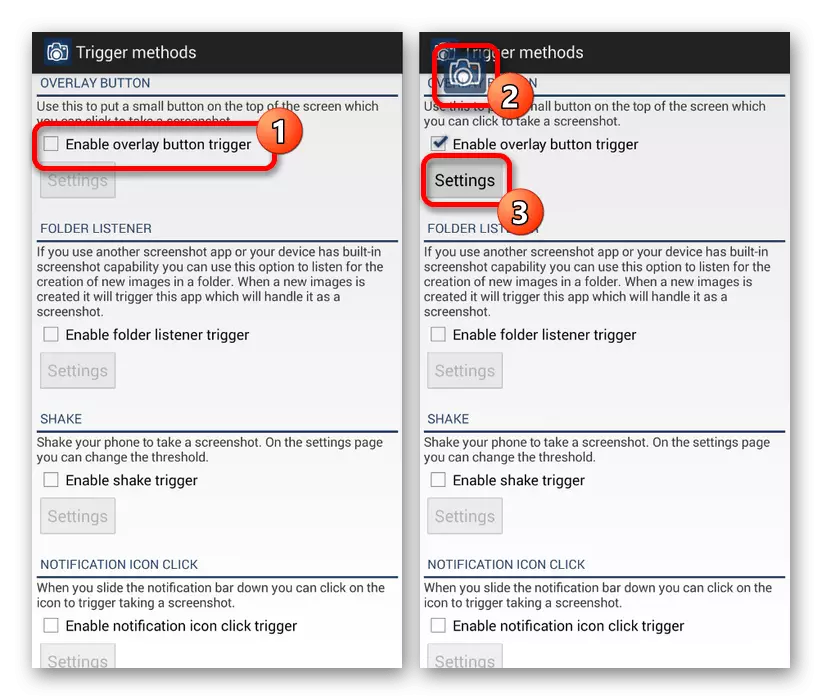
જો જરૂરી હોય, તો તમે વધુ વિગતવાર બટન સેટિંગ માટે "સેટિંગ્સ" વિભાગનો સંદર્ભ લઈ શકો છો. ખાસ કરીને, આ પ્રેસ, સાઉન્ડ સિગ્નલ અને કેટલીક અન્ય સુવિધાઓ ત્યારે ટાઇપ, વર્તણૂકનો ઉલ્લેખ કરે છે.
- પરિમાણો સાથે પૂર્ણ કર્યા પછી, સ્ક્રીન પર જાઓ, તમે જે સ્નેપશોટ કરવા માંગો છો, અને એપ્લિકેશનના ફ્લોટિંગ બટન પર ક્લિક કરો. જો તમે એપ્લિકેશનને સફળતાપૂર્વક કૅપ્ચર કરો છો, કારણ કે તે સેટિંગ્સમાં ઉલ્લેખિત કરવામાં આવી હતી.
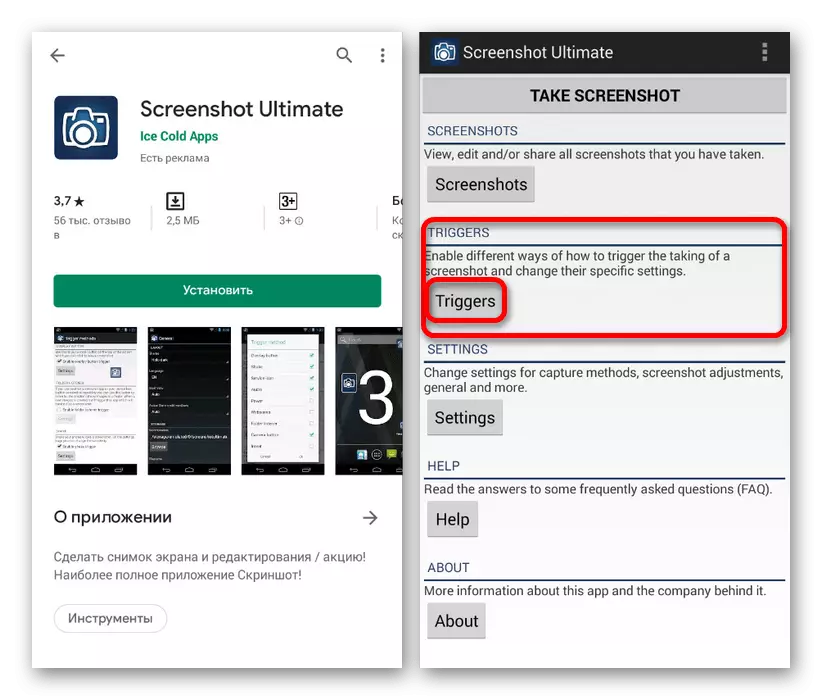
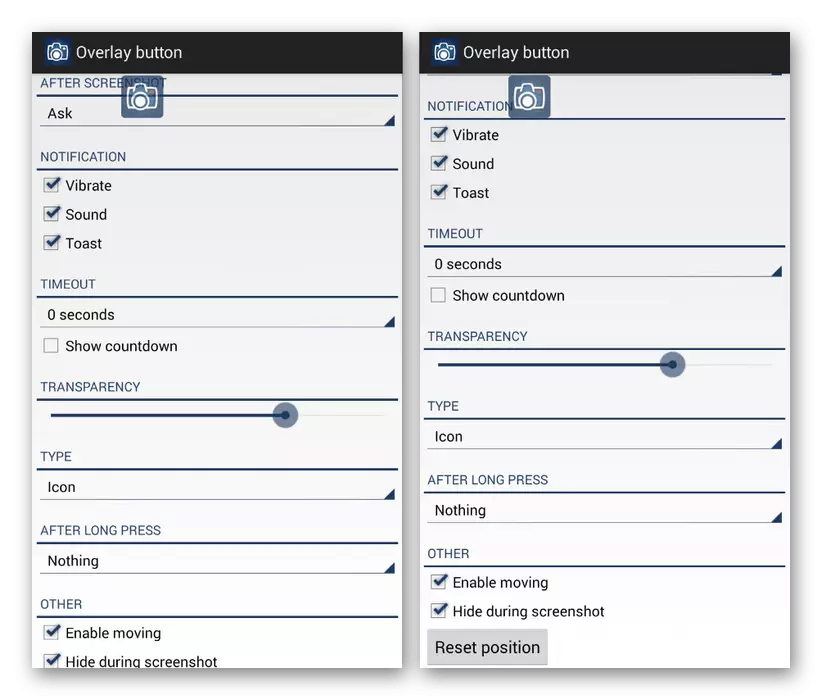
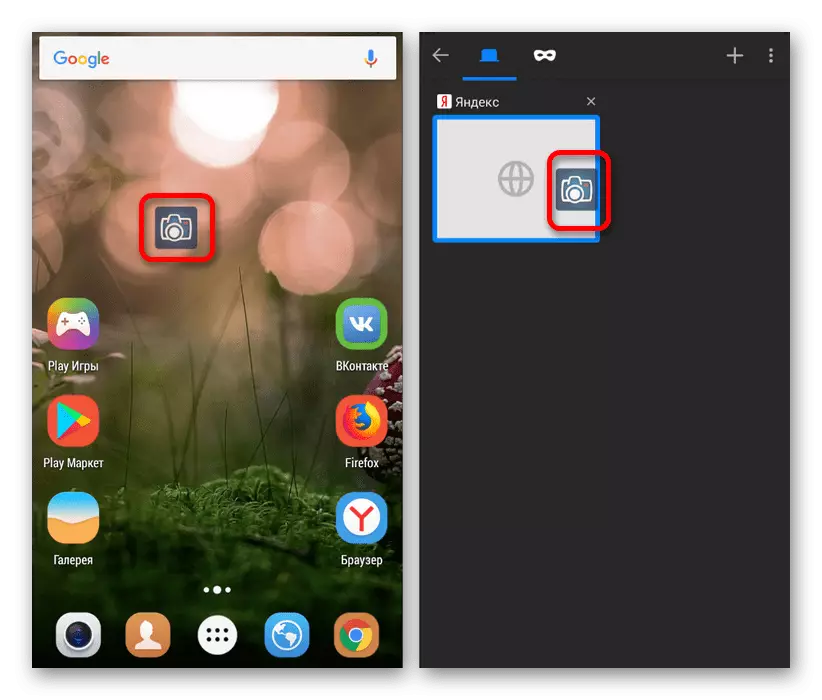
અમે ફક્ત એક તૃતીય-પક્ષ વિકલ્પને જોયો, જે તમને ઇન્સ્ટોલ કરેલા ઓએસના સંસ્કરણને ધ્યાનમાં લીધા વિના, કોઈપણ હ્યુવે ડિવાઇસ પર સ્ક્રીનનો સ્ક્રીનશૉટ બનાવવાની મંજૂરી આપે છે, જો કે, આ પૂરતું હોવું જોઈએ. સ્વયંને બ્રાઉઝ કરવાનું ભૂલશો નહીં, Google Play માર્કેટ, નવી તરીકે, કોઈ ઓછું અનુકૂળ નથી, સતત બહાર આવે છે. તદુપરાંત, તૃતીય-પક્ષ સૉફ્ટવેરની સ્થાપના આવશ્યક છે, અને મોટાભાગની પરિસ્થિતિઓમાં સ્માર્ટફોન અને શેલની વ્યવસ્થિત ક્ષમતાઓ સાથે કરવું શક્ય છે.
